PPT 2019如何制作电量显示图标?
1、插入圆角矩形。如图:
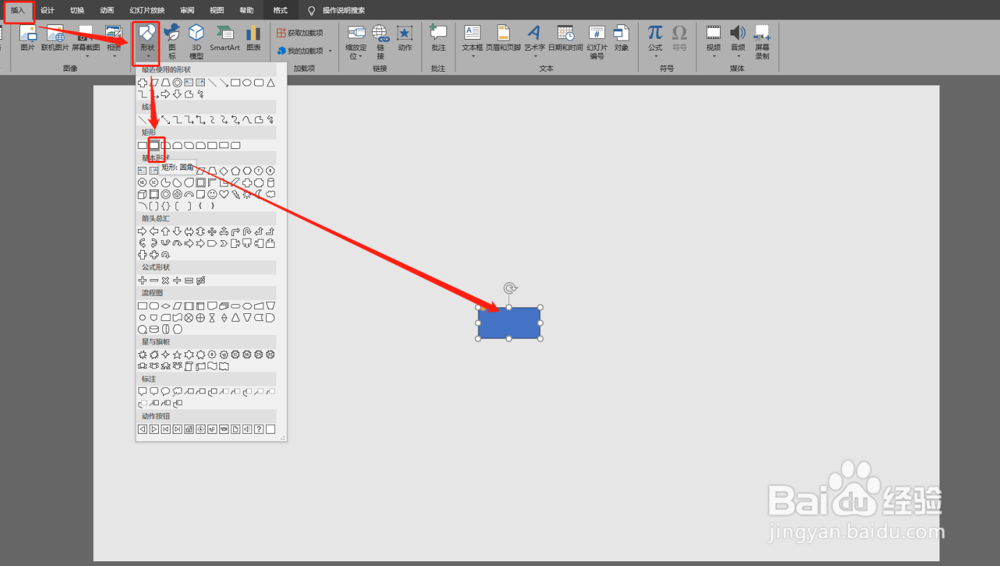
2、调整圆角矩形弧度,不要太大。如图:
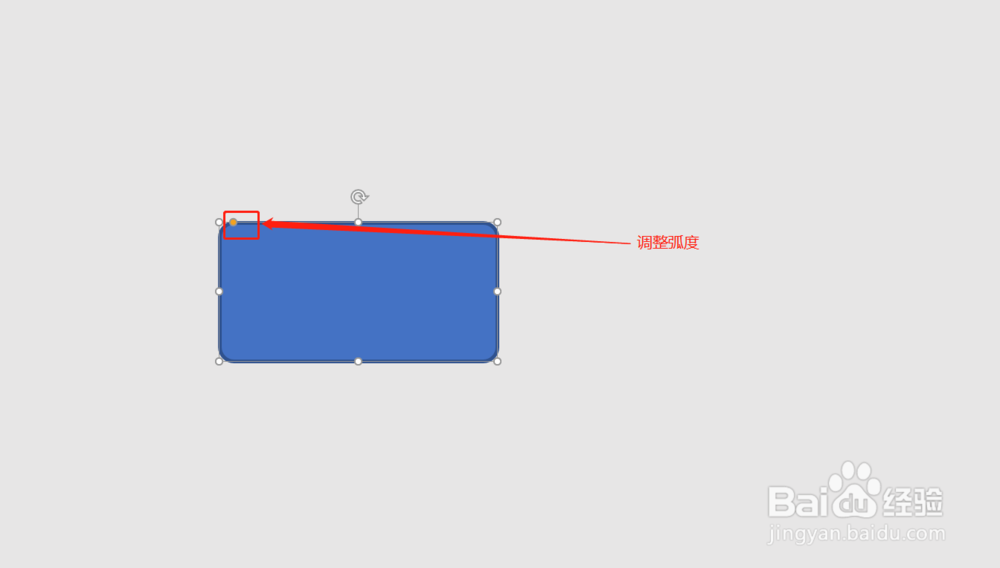
3、设定圆角矩形格式为:无填充,黑色边框。如图:

4、将圆角矩形居中。如图:
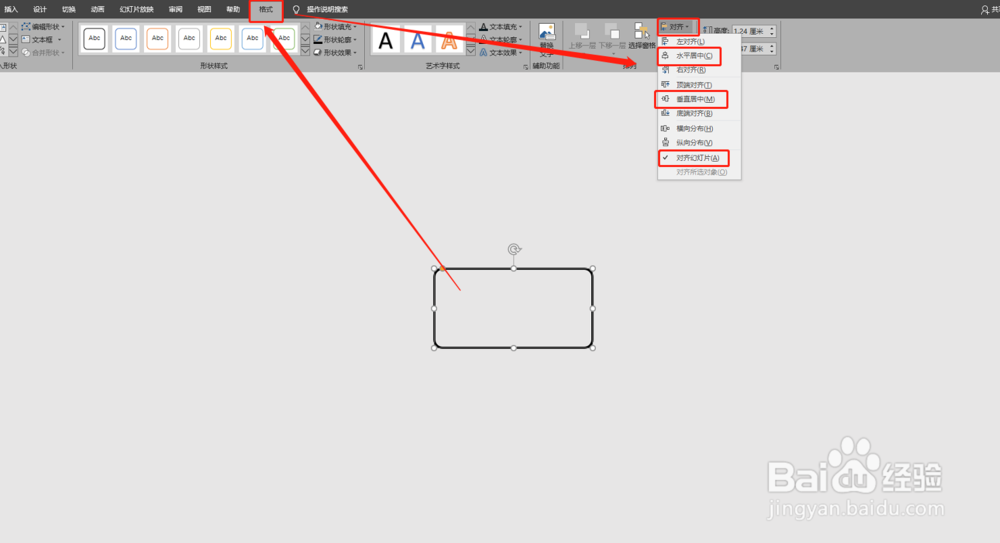
5、打开参考线。如图:
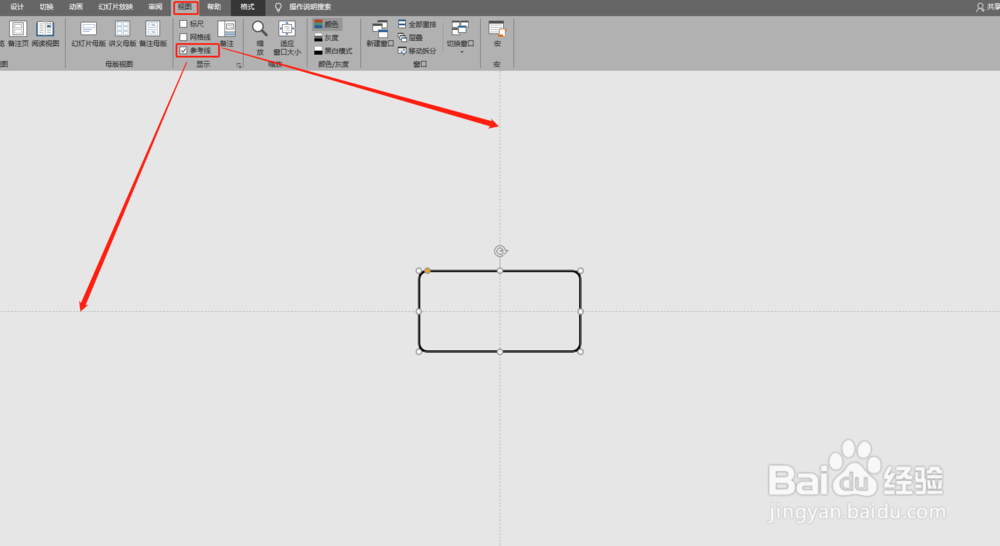
6、复制一个圆角矩形,调整大小。格式为:无边框,填充为黄色。如图:
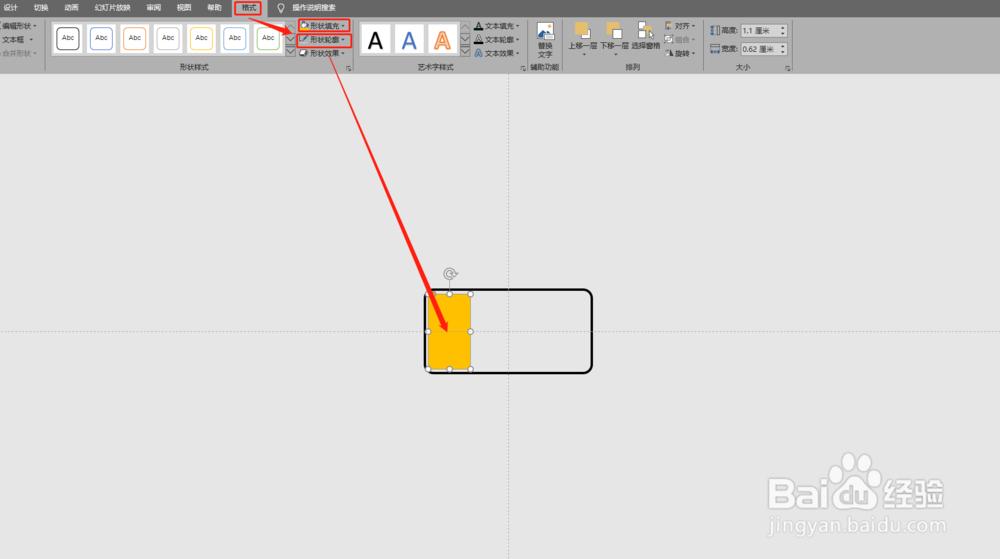
7、插入文本框。如图:
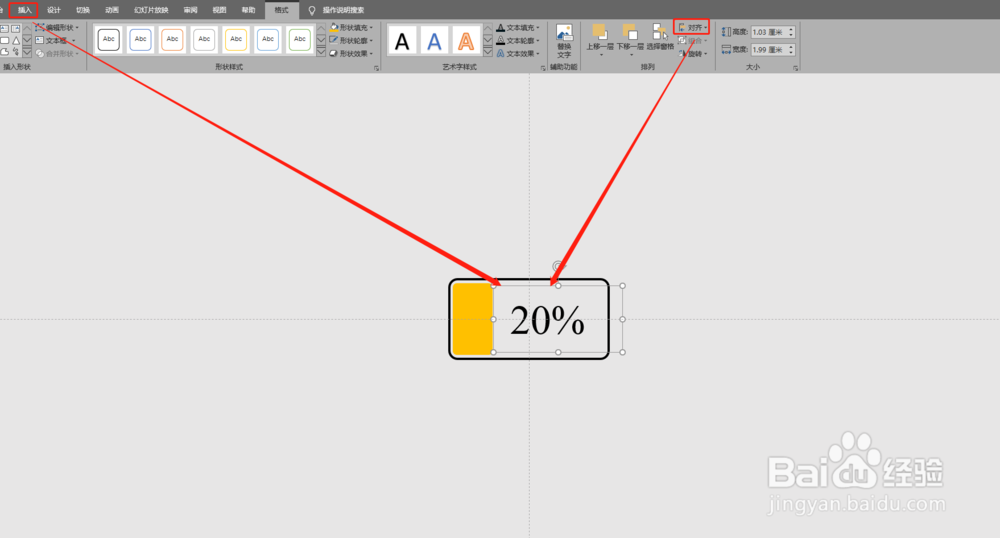
8、最后在电池右侧添加,圆角矩形即可。格式为:无边框,填充为黑色。如图:
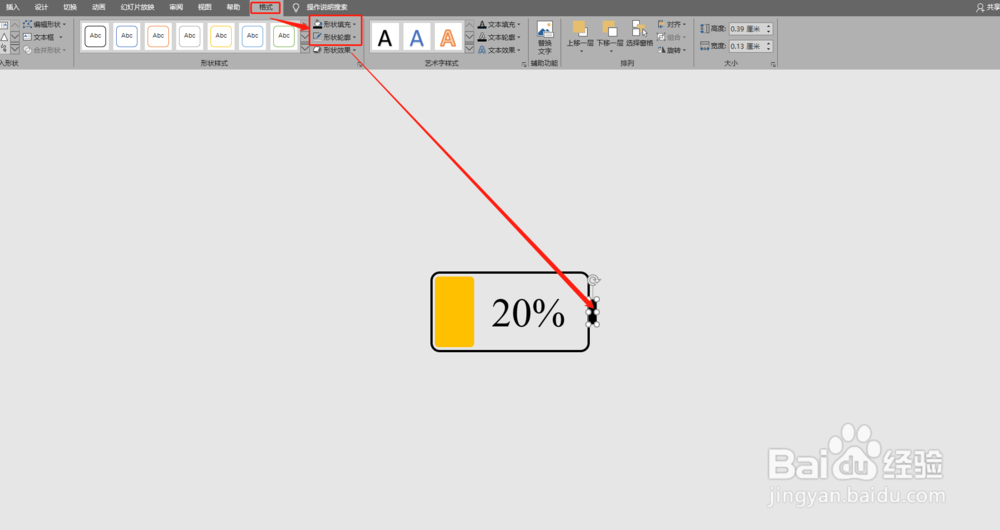
1、1.利用圆角矩形绘制出相应图形。
2.利用参考线,调节各个图形间的位置即可。
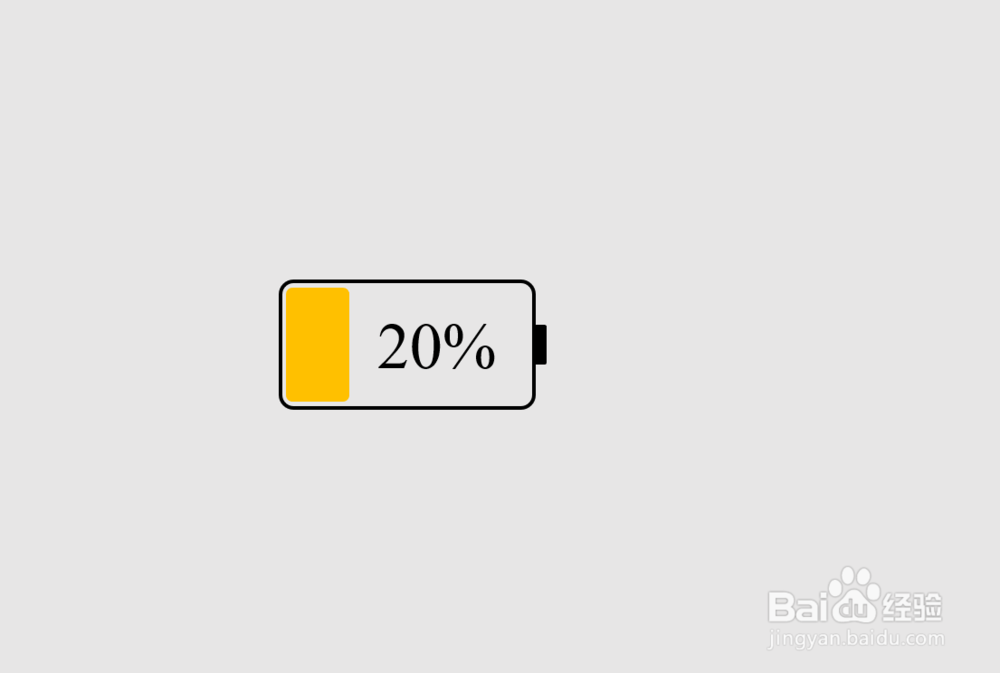
声明:本网站引用、摘录或转载内容仅供网站访问者交流或参考,不代表本站立场,如存在版权或非法内容,请联系站长删除,联系邮箱:site.kefu@qq.com。
阅读量:176
阅读量:56
阅读量:182
阅读量:96
阅读量:145